了解图像属性
学习如何将照片存为电脑文件、照片文件的大小和画质、根据您对照片的用途将照片存为不同的文件类型。
不同的文件类型有不同的用途
电脑依据操作系统软件和照片编辑应用程序以文件类型和文件格式储存照片。照片可用的文件格式有很多种,但我们只讲解最常见的类型。每一种类型适合特定的用途。
- BMP: 画质非常高,但是占用大量电脑储存空间。
- JPG/JPEG:占用的空间较少,通常最适合照片。
- PNG:占用的空间不多,而且画质很好,比较适合艺术品。
- GIF:这是占用空间最小的文件,但是画质参差不齐,不适合用来保存照片。
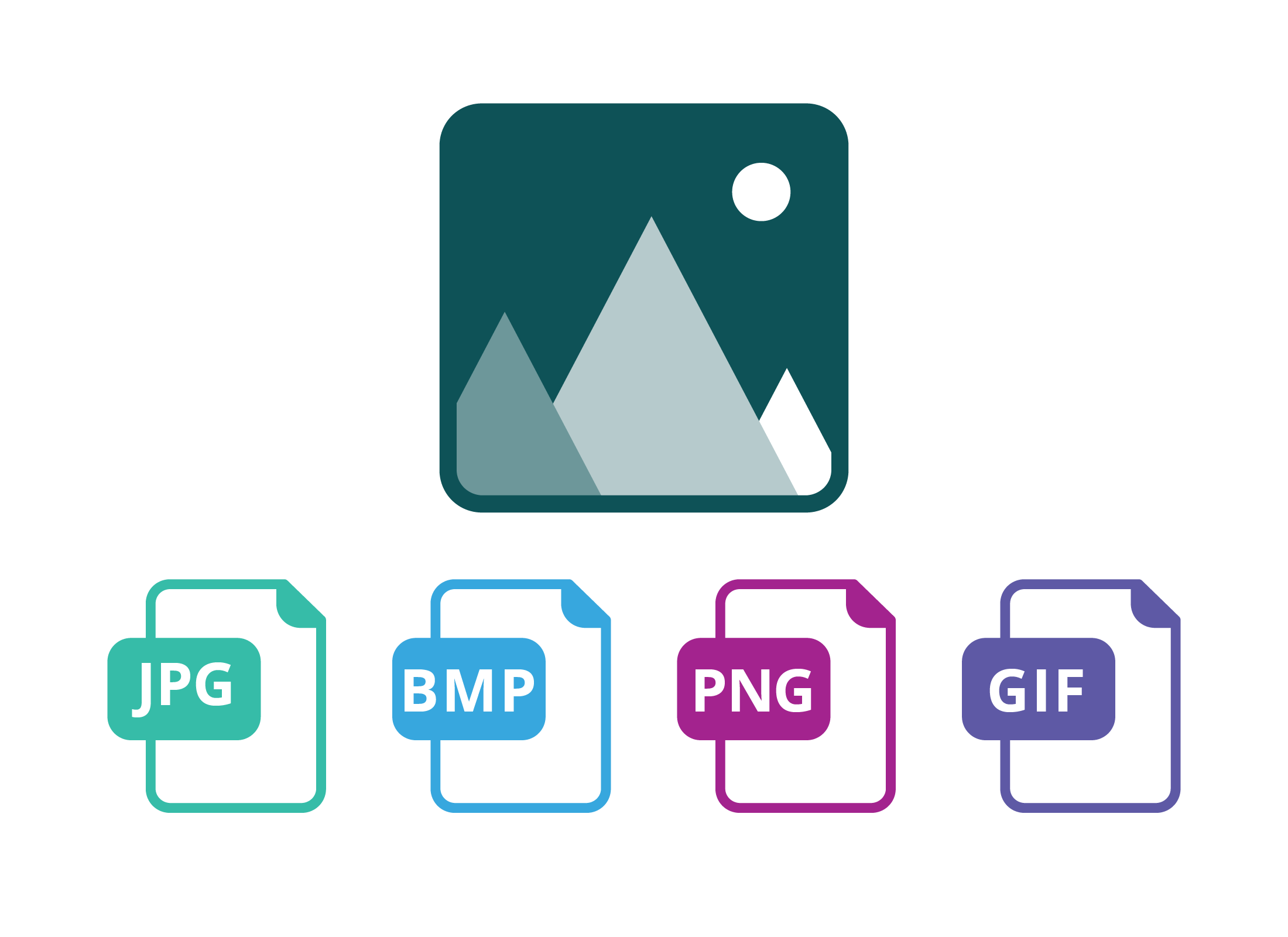
当您用移动设备或数码相机拍照时,通常会保存为JPG文件。您可能还见过这些图像文件类型:RAW和TIF(或者TIFF)文件。这些是专业摄影师使用的特殊文件类型,通常都非常大。
照片的大小对屏幕画质的影响
照片的大小很重要,因为这决定了您在电脑上可以用它来做什么。比较小的照片只是在屏幕上看起来还不错,但是打印出来效果却不太好。照片的大小通过以下方法来衡量:
- MB(百万字节),即照片占用了多少电脑的储存空间;
- 像素(Pixels或picture elements),即图像由多少个细小的方格组成,其中有多细致。
照片的像素大小按照整个屏幕的像素数量来计算,通过屏幕长宽的像素数相乘得出。常见的智能手机照片的像素大约是4,000 x 3,000。这已经足以填满电脑屏幕和打印在最大为A4的纸张上。
如何知道图像的大小
您可以查看照片的元数据了解它的像素。您电脑上的元数据可能称为“属性”(Properties)。在Windows电脑的“照片”(Photos)应用程序中点击信息图标。一些信息随之出现。例如:
- 4,928 x 3,264是照片的像素大小。
- 1.8 MB是照片的文件大小,以及它在您的设备上占用多少空间。
- 300 dpi是照片可以打印的尺寸。一张像素是4,928 x 3,264、格式为JPG、有300dpi的照片文件最大可以打印出优质的A3相片。
当您重新调整照片尺寸后会有什么变化?
文件大小不同于像素大小。例如,在两张2,000 x 2,000像素的照片中,与JPG格式的照片相比,存为BMP格式的文件画质更高和更大。
可以用“照片”(Photos)应用程序改变照片的大小。当您缩小照片时,一些微小的细节可能会丢失,当您放大照片时,它可能会看起来有些变形和模糊。您把照片放的越大,它的画质越差。
照片的大小对打印出来的照片有什么影响
打印机打印照片时,确定打印照片大小的系统不一样。您的照片有一个称为DPI的属性,意思是每英寸的点数。即在一英寸的一条线上会有多少个墨水的小点。大多数智能手机的照片有120个DPI,而高端的数码相机的照片会有300个DPI。
如果照片的DPI和像素都很高,那就意味着可以打印出非常大幅和优质的照片。较低的DPI不会让图像在打印时变小,但是画质会比较低。
打印机控制了图像的大小
您可以使用打印机的控制功能来选择自己想选的打印DPI。普通打印的设置是120 DPI,而优质打印的设置是300 DPI。
DPI的工作原理太有技术性,也可能让人很困惑,您也可以不用担心DPI和像素。例如,大多数家用打印机会显示照片在页面上的大小。您还可以选择“草稿”(Draft)、“标准”(Standard)或“优质”(High quality)或类似设置, 让照片按您想要的方式打印出来。
照片的画质与在电脑上使用的影响
依据您所选的文件类型以及照片的来源,照片在保存时可能会画质变差。为了尽可能缩小文件的大小,电脑会使用一种称为压缩的技术。当电脑压缩照片时,可能只压缩一点(稍小的文件),也可能将照片压缩到最极致!文件可能会变得很小,但是画质也会受到影响。
编辑照片为什么会影响画质
如果您重新调整照片的大小,然后将其保存为JPG格式,当您再次编辑这张新照片并且保存时,它的画质可能会变得更差。如果您编辑了一张照片,但不喜欢编辑后的效果,您总是可以回到原始照片再次尝试编辑,以避免损失更多画质。
使用BMP格式的文件能帮助预防画质降低。这样的照片会占用电脑最多的空间,但是当您完成编辑后,可以将最终的效果保存为JPG文件,然后通过电子邮件或社交媒体与他人分享。
为什么老设备拍照的效果比较差
数码照片的原始画质取决于相机或拍照设备的机械部件或硬件。相机的感光器有一定的像素值,指相机可以拍摄的最大照片。相机的镜片决定了照片的画质。较旧的相机拥有较小像素的较小传感器,还有一些相机的镜片也比较差。
较新款的智能手机比非常旧款的手机能拍出更好的照片,新款的轻便相机甚至能比旧款的数码单反(DSLR)相机拍出更好的画质。拍出优质照片的最简单的方法就是购买较新、较好的数码相机或智能手机。虽然简单……但是却不便宜!
如何改变照片的文件类型
您可以使用Windows或Apple电脑上的“照片”(Photos)应用程序来更改照片的文件类型和创建新的照片文件。
- JPG:如果用优质设置保存照片,这是个很好的照片文件类型。
- BMP:是较大的文件类型,能保持照片的全画质。
- PNG和GIF:用于网络或艺术作品。
当您拍照时,相机或移动设备会将照片转成设备自选的某种文件类型,文件通常是 JPG格式。一些相机允许您将文件类型设为RAW。如需更改照片的文件类型,首先打开“照片”(Photos)应用程序中的照片。
- 当您看到照片图库时,点击那张您想更改的照片。
- 在屏幕的底部,寻找“另存为”(Save as)或“保存副本”(Save a copy)按钮,然后点击它。
- 一个方框或操作面板随之打开,并要求您输入新的文件名。
- 在文件名栏下面找到一个箭头或写着“保存类型”(Save as type)的控制键。
- 点击它,然后从列表中选择文件类型。
- 列表随之关闭,然后您可以点击“保存”(Save)或者“完成”(Done)。
“照片”(Photos)应用程序自动完成所有转换,并将新文件存入与原始照片相同的文件夹中(默认设置)。
例如,如果您的原始照片名为“happydog.jpg”,然后使用“另存为”(Save as)并选择BMP文件类型,“照片”(Photos)应用程序将生成一个名为“happydog(copy).bmp”的文件。
不同文件类型的照片可以有相同的文件名。您的电脑知道“happydog.jpg”和“happydog.bmp”是两个不同的文件。
查看新文件
使用“照片”(Photos)应用程序的控制面板回到所有照片保存的地方。在照片图集中,点击您刚刚转换的照片,在屏幕上打开。如果您不喜欢新的照片文件,别担心!原始文件还在,您可以再次编辑,然后选择不同的文件类型。
只要您记住使用"另存为"(Save as)或“保存副本”(Save a copy),原始照片就不会改变或丢失。